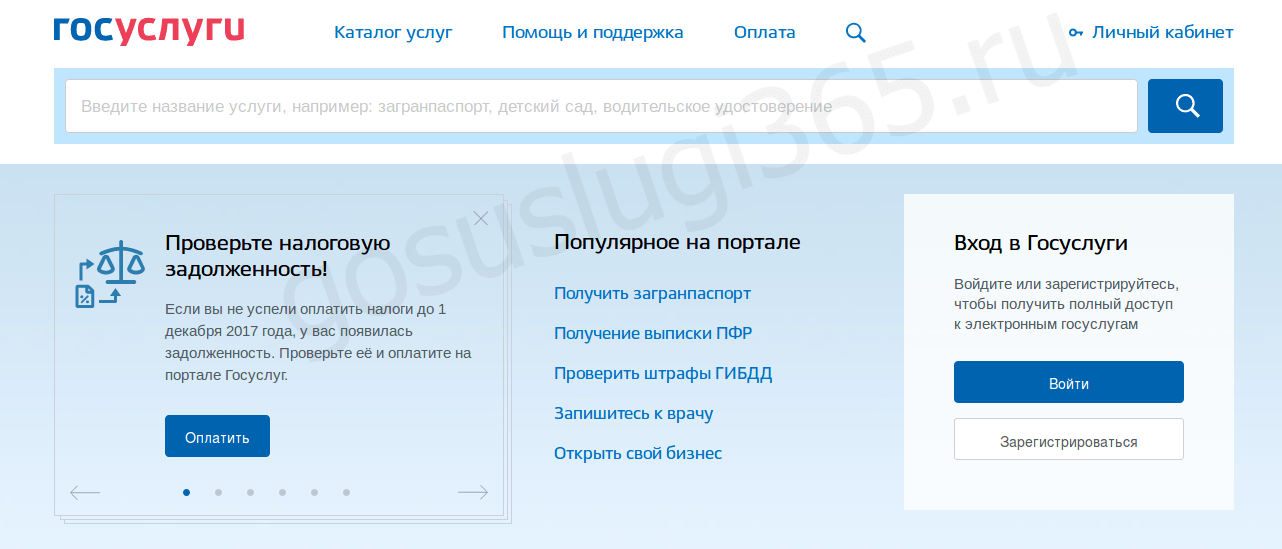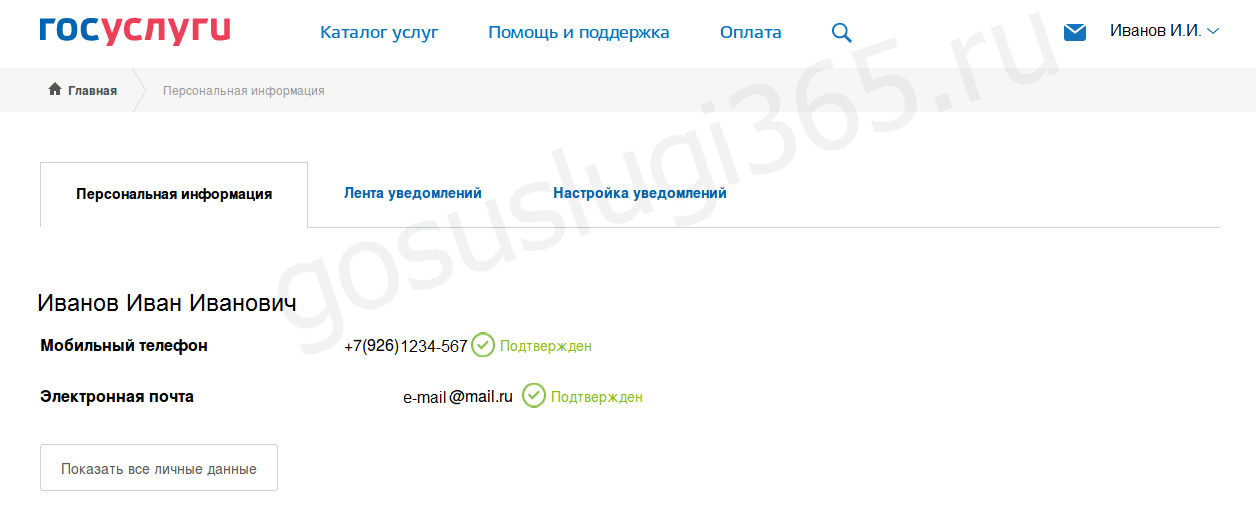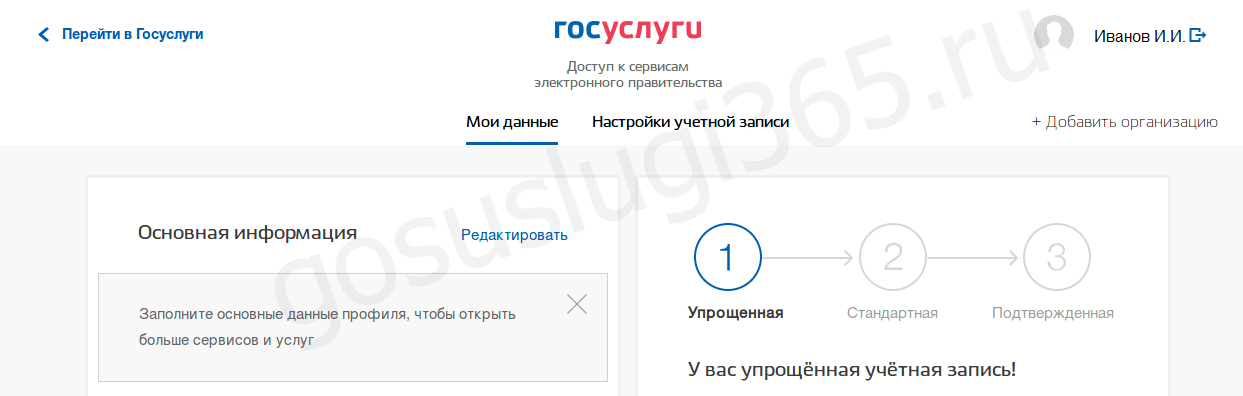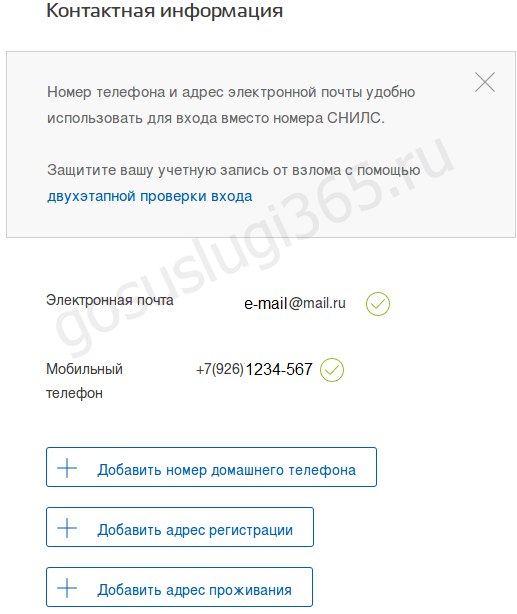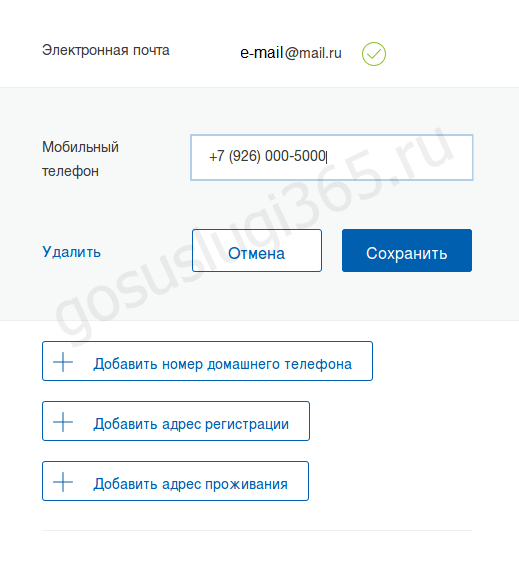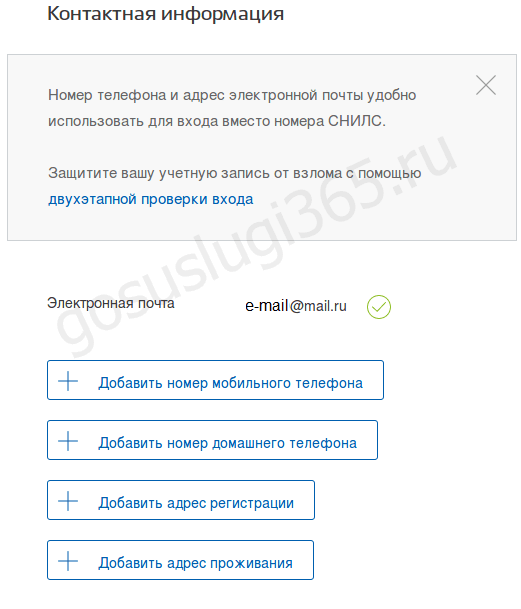Новости
Как изменить номер телефона на портале госуслуг
В избранное
В избранное
Чтобы изменить номер телефона в своей учетной записи на Едином портале госуслуг, следуйте простой инструкции.
Для упрощенной и стандартной учетной записи
- Откройте портал gosuslugi.ru в браузере с компьютера или смартфона.
- Авторизуйтесь и перейдите в «Профиль» в личном кабинете.
- Нажмите кнопку «Изменить» рядом с номером телефона.
- Укажите новый номер и нажмите «Получить код». На новый телефон поступит SMS с кодом. Введите его в нужное поле, чтобы сохранить новый контакт.
Для подтвержденной учетной записи
- Откройте портал gosuslugi.ru в браузере с компьютера или смартфона.
- Авторизуйтесь и перейдите в «Профиль» в личном кабинете.
- Нажмите кнопку «Изменить» рядом с номером телефона.
- Укажите новый номер и нажмите «Получить код». На новый телефон поступит SMS с кодом. Введите его в нужное поле и нажмите кнопку «Продолжить».
- На прежний номер вам поступит SMS с кодом подтверждения. Введите его в появившемся окне в личном кабинете.
Если доступа к прежним контактам нет, изменить номер телефона можно одним из следующих способов.
- Повторите регистрацию учетной записи через онлайн-банк, клиентом которого вы являетесь (СберБанк, Почта Банк, РНКБ Банк). Указанный в банке телефон будет перенесен в ваш аккаунт на госуслугах.
- Обратитесь лично в МФЦ или в центр обслуживания с паспортом и СНИЛС. Попросите оператора восстановить доступ к учетной записи и указать новый номер телефона.
Обратите внимание, что на один и тот же номер можно зарегистрировать только одну учетную запись на госуслугах.
Чтобы обезопасить свой аккаунт от мошенников, не сообщайте никому коды подтверждения и пароли для входа в личный кабинет. Сообщения от Единого портала госуслуг поступают от отправителя gosuslugi и номера 0919. Для дополнительной защиты аккаунта придумайте сложный пароль, установите контрольный вопрос, включите двухфакторную аутентификацию и оповещения о входе.
В случае затруднений при регистрации учетной записи или смене номера телефона обратитесь в службу технической поддержки Единого портала госуслуг:
- тел. 8 (800) 100-70-10 (бесплатно по России);
- тел. 115 (для мобильных телефонов).
Последнее обновление информации: 27.12.2021
Указание номера своего телефона на портале Госуслуг необходимо для совершения следующих действий:
- Регистрация. При регистрации на портале сервис сразу же просит вас указать номер СНИЛС, адрес электронной почты и номер телефона. Затем на мобильный телефон приходит СМС с кодом подтверждения регистрации.
- Восстановление доступа к учетной записи. Для аккаунтов с указанным номером мобильного телефона есть возможность восстановления доступа и смены пароля в случае, если, например, его забыли. В противном случае единственный вариант действий – обратиться в МФЦ.
- Подтверждение учетной записи. Указанный номер телефона и зарегистрированная учетная запись вовсе не гарантирует вам то, что вы получите доступ ко всем услугам на сайте. Для того чтобы аккаунт мог пользоваться всеми возможными сервисами, необходимо получить статус подтвержденной учетной записи. Сделать это можно несколькими способами: лично в Центре обслуживания Госуслуг, онлайн через банк Тинькофф или Почта Банк (только для держателей карт), через Почту России. В первых двух случаях потребуется телефон с номером, указанным в личных данных, на него вышлют информацию о подтверждении.
- Двухфакторная проверка входа. Обычно для входа на Госуслуги на месте логина нужно указать электронную почту или СНИЛС, или номер телефона. Но если вы выберете более безопасную двухэтапную проверку входа, то необходимо будет каждый раз иметь телефон под рукой. Помимо постоянного пароля от аккаунта, вы должны будете вводить проверочный код из СМС.
- Уведомление о результатах оказываемых услуг. Удобство сервиса Госуслуги заключается не только в доступе к получению услуг онлайн, но и в том, что ход рассмотрения заявки можно отслеживать. Один из вариантов – уведомления обо всех изменениях на телефон.
СодержаниеПоказать
- Изменение контактных данных на портале
- Удаление номера телефона на сайте Госуслуги
Изменение контактных данных на портале
В правилах сайта мобильный телефон (наряду с электронной почтой, адресом проживания и регистрации) относится к категории контактных данных пользователя.
Если по каким-либо причинам вам нужно изменить номер телефона, то вы можете это сделать при наличии телефона с новой СИМ-картой рядом.
Алгоритм действий:
- Войти на сайт Госуслуги и открыть «Личный кабинет».
- Нажать на кнопку «Мои данные и контакты».
- В разделе «Контактная информация» найти номер телефона.
- Редактировать номер и нажать кнопку «Сохранить».
- Дождаться СМС с кодом подтверждения и ввести его в форму на сайте.
Бывает так, что сайт выдает ошибку, или код подтверждения не приходит на телефон. Это может происходить по следующим причинам:
- Номер уже используется в другой учетной записи.
- Неверно указан номер.
- Проблемы с используемой СИМ-картой. Возможно, она заблокирована оператором.
- Сайт перегружен. Попробуйте позже.
Если проблема возникает неоднократно, то оставьте свое обращение в службу поддержки пользователей на сайте или позвоните по номеру горячей линии 8-800-100-70-10.
Удаление номера телефона на сайте Госуслуги
Если старый номер утерян, а новый вы вносить в контактные данные пока не собираетесь, стоит удалить тот мобильный, к которому у вас нет доступа. Это также можно сделать в настройках «Контактных данных».
Какие данные можно изменить на Госуслугах?
Если у вас изменились личные данные, новую актуальную информацию лучше сразу указать в своём профиле на портале Госуслуг. Это нужно, чтобы без проблем получать положенные от государства пособия и услуги, узнавать о сроках замены важных документов заранее и оплачивать налоги и штрафы онлайн.
Есть часть персональных данных, которые можно поменять в профиле самому:
- Паспортные данные.
- Адреса регистрации и фактического проживания.
- Контактные данные: номер телефона и электронная почта.
- Банковские счета и карты.
Все остальные сведения в профиле обновляются автоматически. Но только при условии, что пользователь дал своё согласие на обработку персональных данных в личном кабинете на Госуслугах. Тогда сервис сам станет запрашивавать информацию у государственных учреждений (у ЗАГСа, налоговой, кадастровой службы, Пенсионного фонда и других), а затем обновит данные в разделе «Личные документы». Например, если вы вступите в брак, ЗАГС сам подгрузит в профиль данные свидетельства о заключении брака.
Как изменить паспортные данные: пошаговая инструкция
Рассмотрим алгоритм замены данных на портале на примере паспорта. Его мы получаем заново, достигнув определённого возраста, из-за смены фамилии или если документ украден или потерян. У нового паспорта будут свои серия и номер. Чтобы внести эти данные в кабинете на Госуслугах, нужно:
-
После авторизации в приложении перейти в раздел «Документы» в нижнем меню.
-
Выбрать нужную подгруппу документов. Данные паспорта хранятся в самой первой группе — «Личные документы».
-
Выбрать «Паспорт РФ».
-
Нажать на три точки в верхнем правом углу и выбрать «Изменить».
-
Внести новые данные и нажать на кнопку «Отправить на проверку».
Новые сведения сервис перешлёт для проверки в МВД. Будьте готовы к тому, что процедура может занять несколько дней. О результатах придёт уведомление на смартфон и в личный кабинет на портале.
Как изменить учётные данные и адрес
Если хотите обновить данные профиля — номер телефона, электронную почту или другую информацию, зайдите в раздел «Настройка учётной записи». Здесь достаточно внести новые данные и подтвердить их.
Похожим образом меняются сведения о банковских картах, а также адреса фактического проживания и регистрации. Просто найдите нужный раздел в личном кабинете и скорректируйте информацию.
Как разрешить автоматическое обновление данных
Как мы уже писали выше, остальные личные данные в профиле могут обновляться автоматически. Для этого нужно:
-
Зайти в раздел «Согласия и доверенности».
-
Выбрать «Согласия».
-
Нажать на «Перейти к согласию».
-
Ознакомиться с перечнем ведомств, которые будут передавать на портал данные о вас, и нажать «Разрешить».
Готово! Теперь ваши анкетные данные на портале всегда будут актуальными.
Портал Госуслуг помогает решать многие бюрократические задачи онлайн, не стоять в очередях и существенно экономить время. Подписка МТС Premium тоже позволяет экономить — ваши деньги. Дополнительные гигабайты мобильного интернета, доступ к онлайн-кинотеатру KION, музыке, книгам и другим приятным бонусам — всего за 249 рублей в месяц.
Для регистрации на портале ГосУслуг и для подтверждения учетной записи пользователи должны указать и подтвердить свой номер мобильного телефона. Смена пользователем номера телефона влечет за собой соответствующие изменения информации на портале. Сделать это довольно легко! Пошаговая инструкция покажет, как внести изменения номера телефона в личном кабинете на портале ГосУслуг.
Важно
Если у пользователя включена двухэтапная проверка входа, которая привязана к старому номеру мобильного телефона, а доступа к нему больше нет, то для входа в личный кабинет портала ГосУслуги необходимо обратиться в центр обслуживания пользователей. Специалисты помогут восстановить доступ в личный кабинет.
Шаг 1 из 4
Для того чтобы изменить информацию на портале ГосУслуг, войдите в свой личный аккаунт на интернет-портале, введя логин и пароль. Затем откройте «Личный кабинет».
Шаг 2 из 4
Перейдите на вкладку «Настройки».
Выберите раздел «Мобильный телефон» и используйте опцию «Изменить номер телефона».
Шаг 3 из 4
В появившемся окне перейдите к разделу «Контактная информация». В пункте «Мобильный телефон» удалите старый номер и впишите новый. Затем подтвердите изменения кнопкой «Сохранить».
Шаг 4 из 4
Теперь необходимо подтвердить изменения номера.
Для этого в пункте «Введите код из sms» следует ввести код, который пришел на указанный пользователем номер мобильного телефона, а затем сохранить изменения кнопкой «Подтвердить».
Как поменять номер телефона в Госуслугах
На чтение 2 мин Просмотров 119
Сегодня редкий современный человек обходится без мобильного телефона. Помимо прямого назначения, т. е. держать связь с родными, близкими, друзьями и коллегами, он помогает получать доступ к сторонним сервисам и услугам. Портал Госуслуги один из таких сервисов, которые требуют ввода номера телефона пользователя при регистрации.
На первом этапе регистрации на портале требуется ввести мобильный телефон и действующую электронную почту. На сотовый приходит СМС с кодом, который требуется ввести в течение 300 секунд, а на почту приходит письмо со ссылкой для авторизации.
Номер сотового телефона или email в дальнейшем используется как логин для входа в личный кабинет. Также сюда будут приходить сообщения о наличии штрафов, статусе платежей, записях в больницу (при настроенных параметрах во вкладке уведомления).
Многие со временем сталкиваются с проблемой изменения персональных сведений на портале. Нередко возникает вопрос: «Что делать если телефон изменился, как его сменить?». Ответ на этот вопрос ищите ниже.
Как поменять номер телефона в личном кабинете в Госуслугах
Как правило, все индивидуальные сведения хранятся в Госуслугах в личном кабинете, изменить номер телефона можно именно здесь. Если он был утерян или изменен, в первую очередь посетителю необходимо:
- Пройти авторизацию на вебсайте.
- Откроется окно личного кабинета. Доступ на сайт можно получить при помощи электронной почты, если она подтверждена, или ответить на вопросы, которые посетитель указывал при регистрации на вебсайте.
- В правом верхнем углу, нажав на фамилию появиться изображение ключа и надпись «Личный кабинет», здесь видна все индивидуальные сведения пользователя. Здесь же в поле «Персональная информация» пользователь может сменить номер телефона на новый.
- Нажмите «Показать все личные данные», откроется окно «Настройка учетной записи».
- В поле «Контактная информация» замените цифры.
- Кликните мышкой «Сохранить» так он изменится на новый.
- Подтвердить операцию, введя код, пришедший в СМС.
Если старого номера телефона нет и посетитель желает добавить свой новый номер в индивидуальные данные на сайте, ему потребуется войти в личный кабинет, зайти во вкладку «Персональная информация», в поле «Контактные данные» найти рамку голубого цвета «+ Добавить мобильный телефон», ввести номер и кликнуть мышкой «Сохранить», подтвердить операцию, ввести код, пришедший в СМС.
Если у пользователя возникают трудности в попытке сохранения или введения цифр, можно нажать «Удалить», и заново попытаться провести процедуру. Здесь также может быть добавлен домашний адрес.
Таким образом, контакты посетителей в Госуслугах могут изменяться большое количество раз, в отличие от указанных здесь документов, которые проходят дополнительную проверку и занимают определенное время.